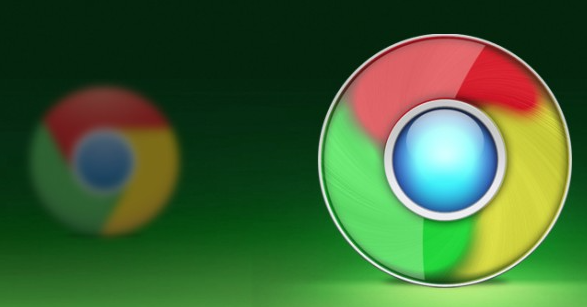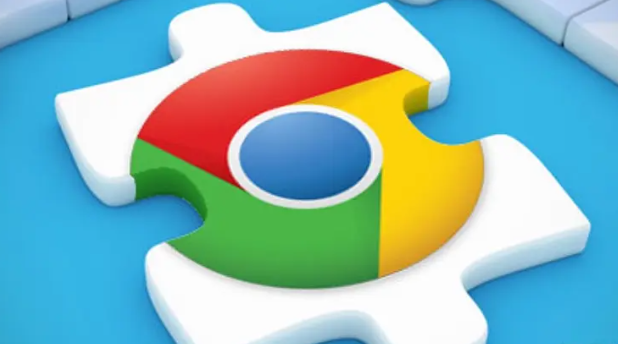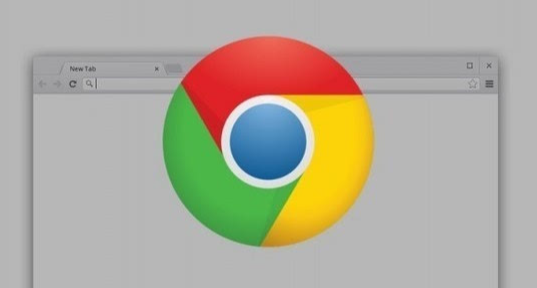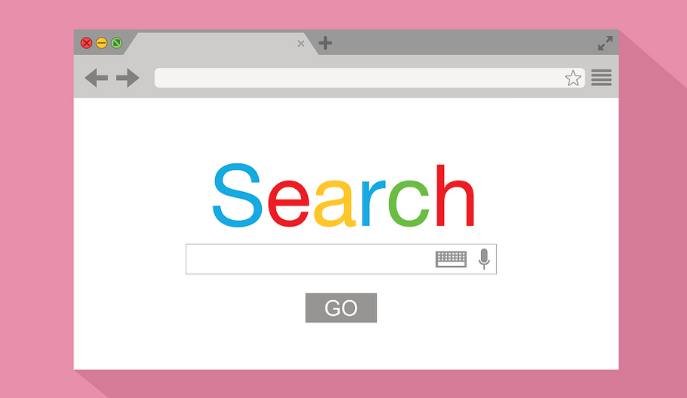谷歌浏览器网页白屏故障排查与修复方案
时间:2025-11-06
来源:Chrome官网
详情介绍

1. 检查网络连接:
- 尝试连接到其他wi-fi网络或使用移动数据看是否能够正常访问网页。
- 重启路由器或调制解调器。
- 检查网络设置,确保没有错误的dns配置。
2. 更新谷歌浏览器:
- 打开谷歌浏览器的“帮助”菜单,选择“关于google chrome”。
- 点击“更新”按钮,检查是否有可用的更新。
3. 清除缓存和cookies:
- 在谷歌浏览器的“设置”菜单中,找到“清除浏览数据”或“清除缓存和cookies”选项。
- 按照提示操作,清除浏览器的临时文件和历史记录。
4. 重置浏览器设置:
- 在“设置”菜单中,找到“高级”或“重置”选项。
- 选择“重置设置”,然后按照提示进行操作。这将删除所有自定义的浏览器设置,并恢复到默认状态。
5. 检查浏览器扩展程序:
- 打开谷歌浏览器的“扩展程序”列表。
- 禁用所有可疑的扩展程序,然后重新加载页面,看看是否解决了问题。
6. 检查系统资源:
- 关闭不必要的后台应用程序和服务,释放系统资源。
- 运行磁盘清理工具,删除不必要的临时文件和缓存。
7. 查看系统日志:
- 在谷歌浏览器的“设置”菜单中,找到“开发者”选项。
- 点击“错误报告”,查看是否有关于网页白屏的错误信息。
8. 联系技术支持:
- 如果以上方法都无法解决问题,建议联系谷歌浏览器的技术支持。
- 提供详细的故障描述和你已经尝试过的步骤,以便他们能够更好地帮助你解决问题。
请注意,这些步骤可能会根据你使用的操作系统和浏览器版本有所不同。如果问题仍然存在,可能需要更深入的诊断和解决。
继续阅读